苹果用户可以通过启用“面容 ID”或“触控 ID”来下载应用,而无需输入 Apple ID 密码。这种方法在安全性和便利性上都表现突出。用户只需在设备上设置好面容 ID 或触控 ID,随后在 App Store 下载应用时,系统会要求进行指纹或面容识别,而不是输入密码。这种方式不仅加快了下载速度,还提升了用户体验,尤其是在需要频繁下载应用的情况下。
一、设置面容 ID 或触控 ID
用户需要确保自己的设备支持面容 ID 或触控 ID,并在“设置”中进行设置。打开“设置”后,选择“面容 ID 与密码”或“触控 ID 与密码”,提示添加面部或指纹识别信息。这一过程简单易懂,用户只需要按照系统的指示操作即可。
二、修改 App Store 下载设置
在设置好面容 ID 或触控 ID 后,用户还需前往 App Store 的设置,确保在“购买”或“下载”应用时启用指纹或面容识别。用户可以在“设置”中找到“iTunes 与 App Store”,选择“密码设置”,在这里选择“需要密码”选项,并将其更改为“面容 ID”或“触控 ID”。这样,用户在下载应用时就无需再输入密码了。
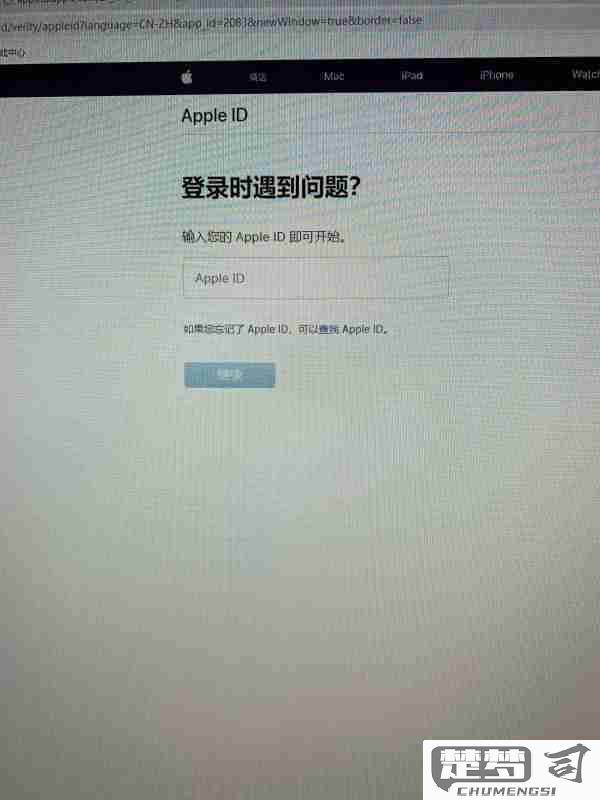
三、安全性与便利性
使用面容 ID 或触控 ID 下载应用,不仅提高了便利性,还增强了安全性。因为面容 ID 和触控 ID 都是基于生物识别技术,用户的指纹或面部信息相比于传统密码更难被破解。用户在公共场合或快速下载时,不再需要担心记错密码或他人偷窥,一定程度上保护了账户安全。
FAQs
1. 如何启用面容 ID 或触控 ID?
用户可以在“设置”中找到“面容 ID 与密码”或“触控 ID 与密码”,按照提示添加面部或指纹信息即可。
2. 忘记了 Apple ID 密码,该怎么办?
用户可以通过“设置”中的“Apple ID”选项,选择“忘记密码?”并按照提示重置密码。
3. 使用面容 ID 或触控 ID 下载应用安全吗?
面容 ID 和触控 ID 基于生物识别技术,相比传统密码更为安全,且不容易被他人获取。
4. 所有应用都可以使用面容 ID 或触控 ID 下载吗?
绝大多数应用都支持,但某些特定应用仍需要输入密码,取决于应用的安全设置。
